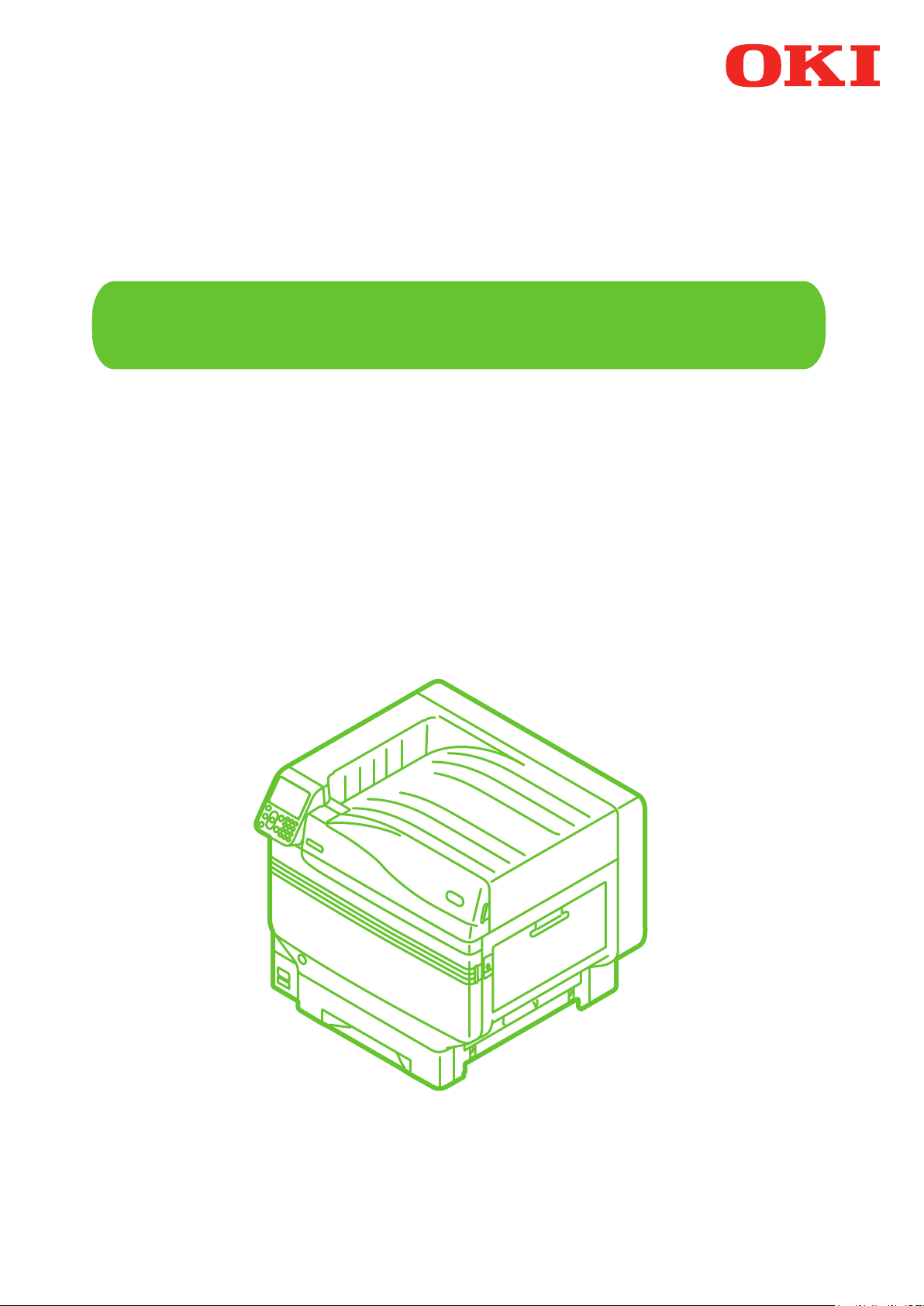
Användarmanual
Separat del Dekorfärgsmanual
Pro9541WT
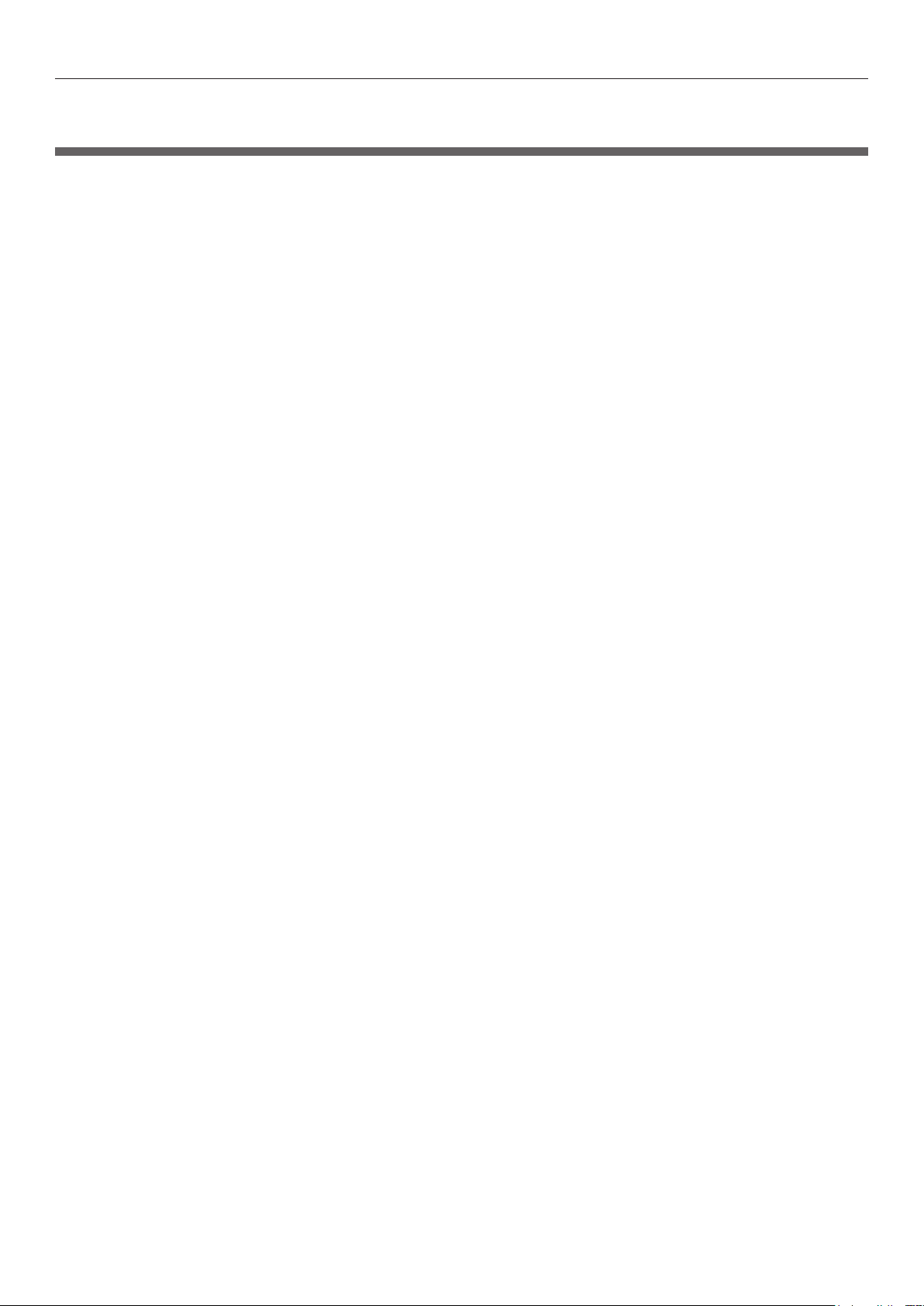
Innehåll
Innehåll
Förklaring av kontrollpanelen .............................................................. 3
Standby-skärmen ...................................................................................................3
Menytabell för dekorfärg-toner...............................................................................4
Funktionstabell för skrivardrivrutiner .................................................. 7
Skriva ut på färgat papper ................................................................... 9
Färgat papper kan användas ..................................................................................9
Skriv ut med endast vit toner .................................................................................9
Justering av användningen av vit toner ................................................................ 11
Skriva ut på transparent lm ............................................................. 12
Transparent papper som kan användas ................................................................12
Insättning av transparent lm i enheten ..............................................................12
Förbered utmatningsdestination av transparenta lmer ....................................... 14
Spegelvänd utskrift ..............................................................................................15
Skriv ut med programvara för att specicera dekorfärg-toner ........... 17
Använda Illustrator ..............................................................................................17
Använda Photoshop .............................................................................................. 19
Finjustera den vita graderingen ......................................................... 21
- 2 -
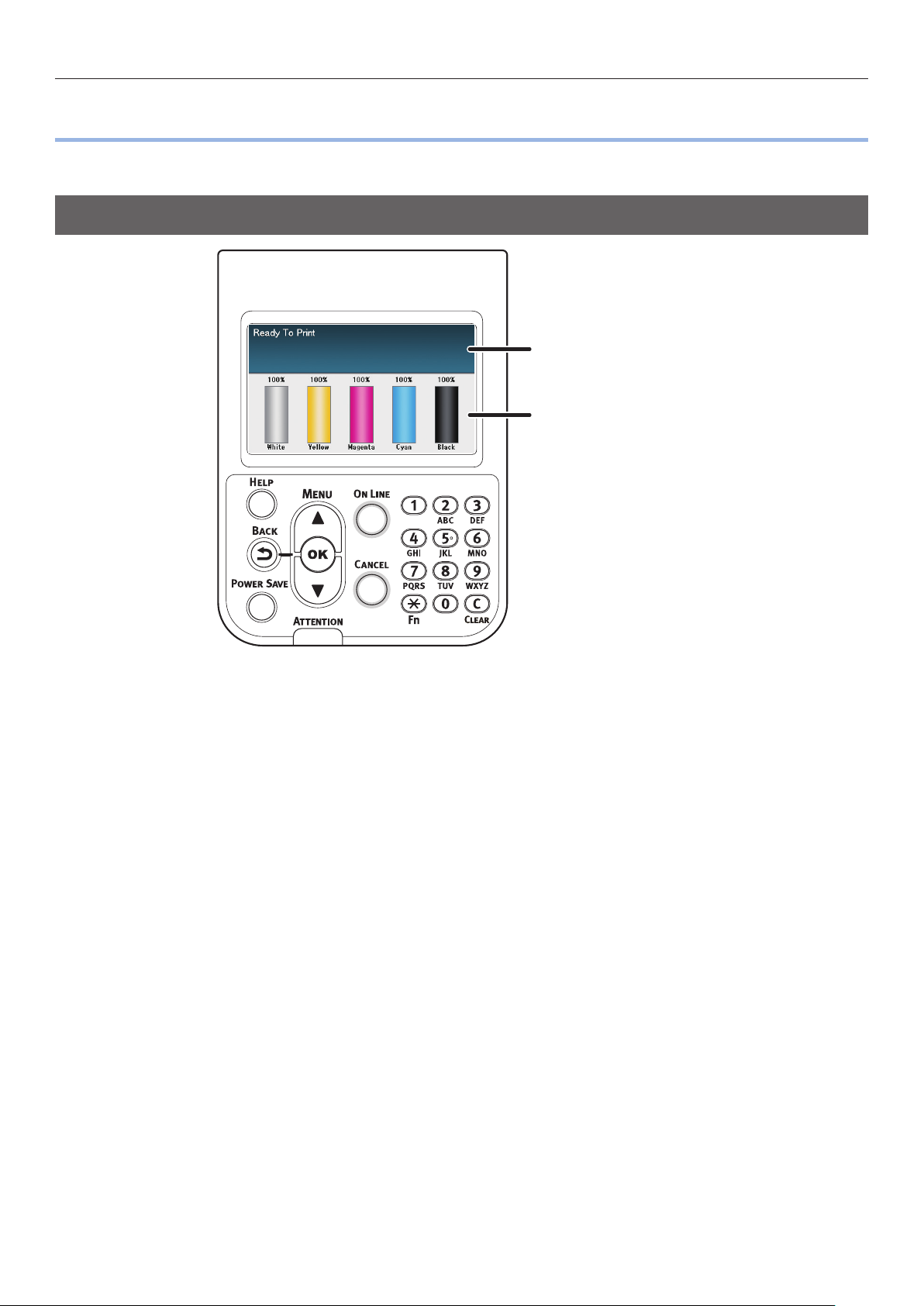
zFörklaring av kontrollpanelen
Det här avsnittet förklarar kontrollpanelen för.
Standby-skärmen
Förklaring av kontrollpanelen
Visar skrivarstatusen.
Visar återstående kvantitet
av förbrukningsmaterial.
- 3 -
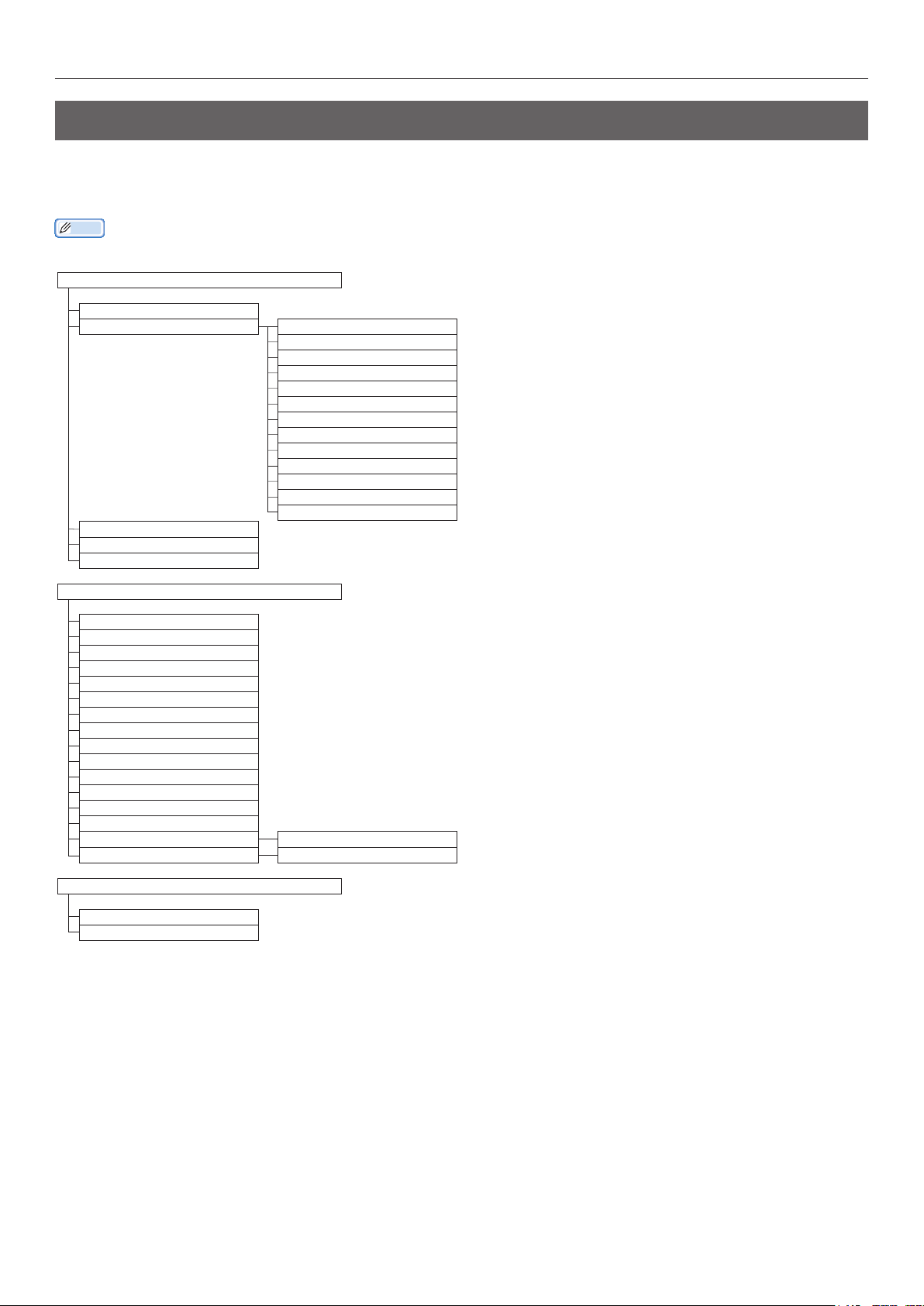
Förklaring av kontrollpanelen
Menytabell för dekorfärg-toner
Skrivarmenyerna för vit toner fungerar enligt beskrivningen nedan.
Siffror efter bokstaven F i menyposterna anger funktionsnumret.
Memo
zFör information om andra menyer än dekorgfärg-toner, se avsnittet "Grundläggande".
Konfiguration
Fack Räknare
Förbrukning Cyan Toner
Magenta Toner
Gul Toner
Svart Toner
Vit toner (n.nK)
Cyan Trumma
Magenta Trumma
Gul Trumma
Svart Trumma
Vit trumma
Waste Toner Box
Bälte
FixeringsEnhet
Nätverk
Papperstrl. i fack
System
Skriv Ut Information
Konfiguration
Nätverk
Demo Sida
Fillista
Fontlista PS
PCL-fontlista
Fontlista IBM PPR
Fontlista EPSON FX
AnvändningsRapport
Fel Logg
Färg Profil Lista
Användare medialista
Testutskrift-1
Testutskrift-2
Testutskrift-3 Skriv ut
Testutskrift-4
Skriv ut Säkert Jobb
Krypterat Jobb
Lagrat Jobb
Skriv ut
- 4 -
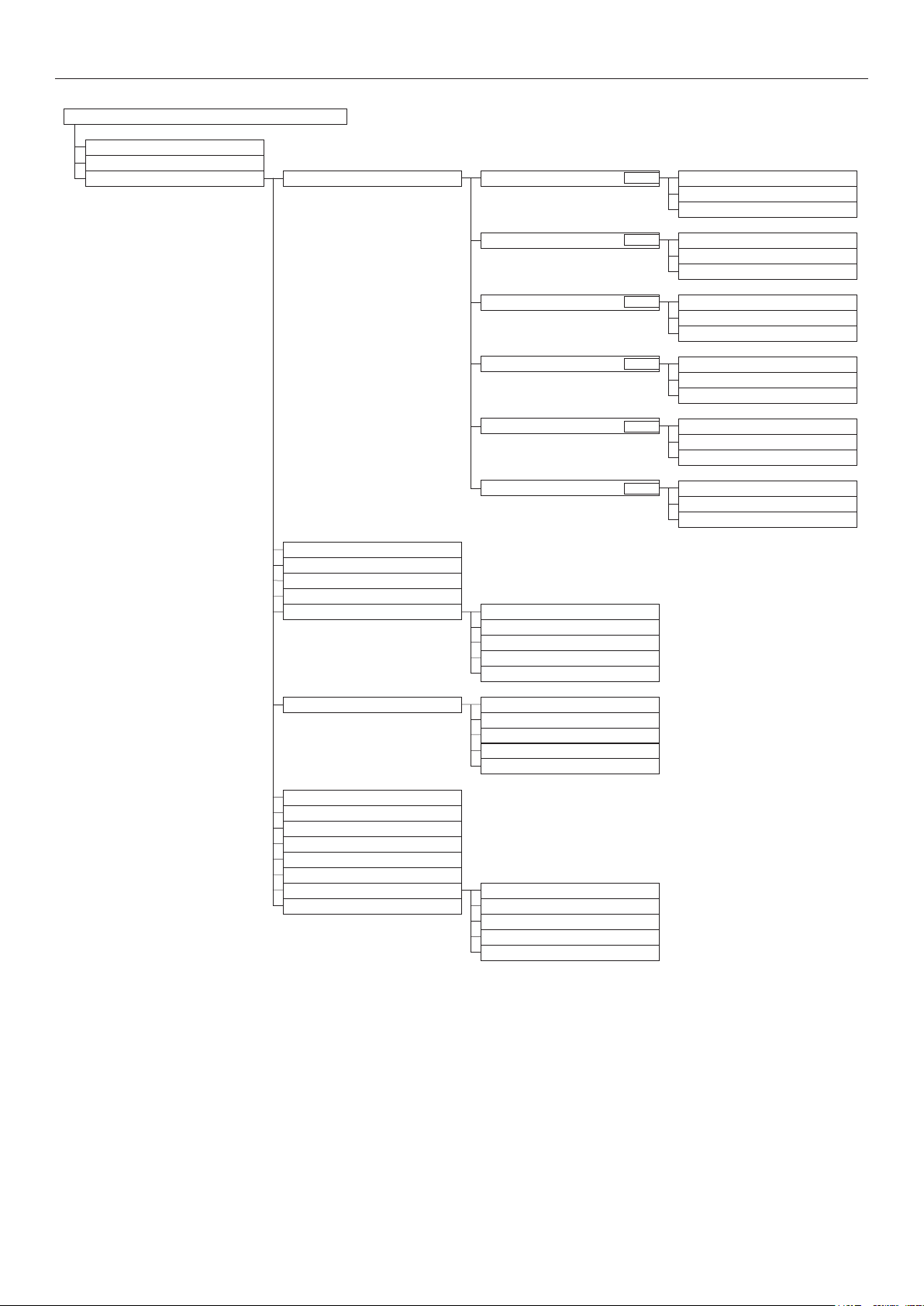
Förklaring av kontrollpanelen
Menyer
Konfigurera fack
System Justering
Utskrifts Justering Justera Utskrift Position MP-fack X-Justering (0,00 mm)
F220
Y-Justering (0,00 mm)
Y Scaling (0,00 %)
Fack 1 X-Justering (0,00 mm)
F221
Y-Justering (0,00 mm)
Fack 2 *1 X-Justering (0,00 mm)
F222
Y Scaling (0,00 %)
Y-Justering (0,00 mm)
Fack 3 *1 X-Justering (0,00 mm)
F223
Y Scaling (0,00 %)
Y-Justering (0,00 mm)
Fack 4 *1 X-Justering (0,00 mm)
F224
Y Scaling (0,00 %)
Y-Justering (0,00 mm)
Fack 5 *1 X-Justering (0,00 mm)
F225
Y Scaling (0,00 %)
Y-Justering (0,00 mm)
Y Scaling (0,00 %)
Svartinställning papper
Färginställning papper
Svartinställning för OH
Färginställning för OH
Smear inställning Cyan
Magenta
Gul
Svart
Vit
Bakgrund inställning Cyan
Magenta
Gul
Svart
Vit
Trumrengöring
Rengöring överföringsrulle
Hög luftfuktighetsläge
Fuktighets Kontroll
Smal pappershastighet
Utskriftsläge
Överföringsinställning Cyan överföringsinställning
DV Valsrengöring
Magenta överföringsinställning
Gul överföringsinställning
Svart överföringsinställning
Vit överföringsinställning
*1: Visas när fack 2 till 5 är monterade.
- 5 -
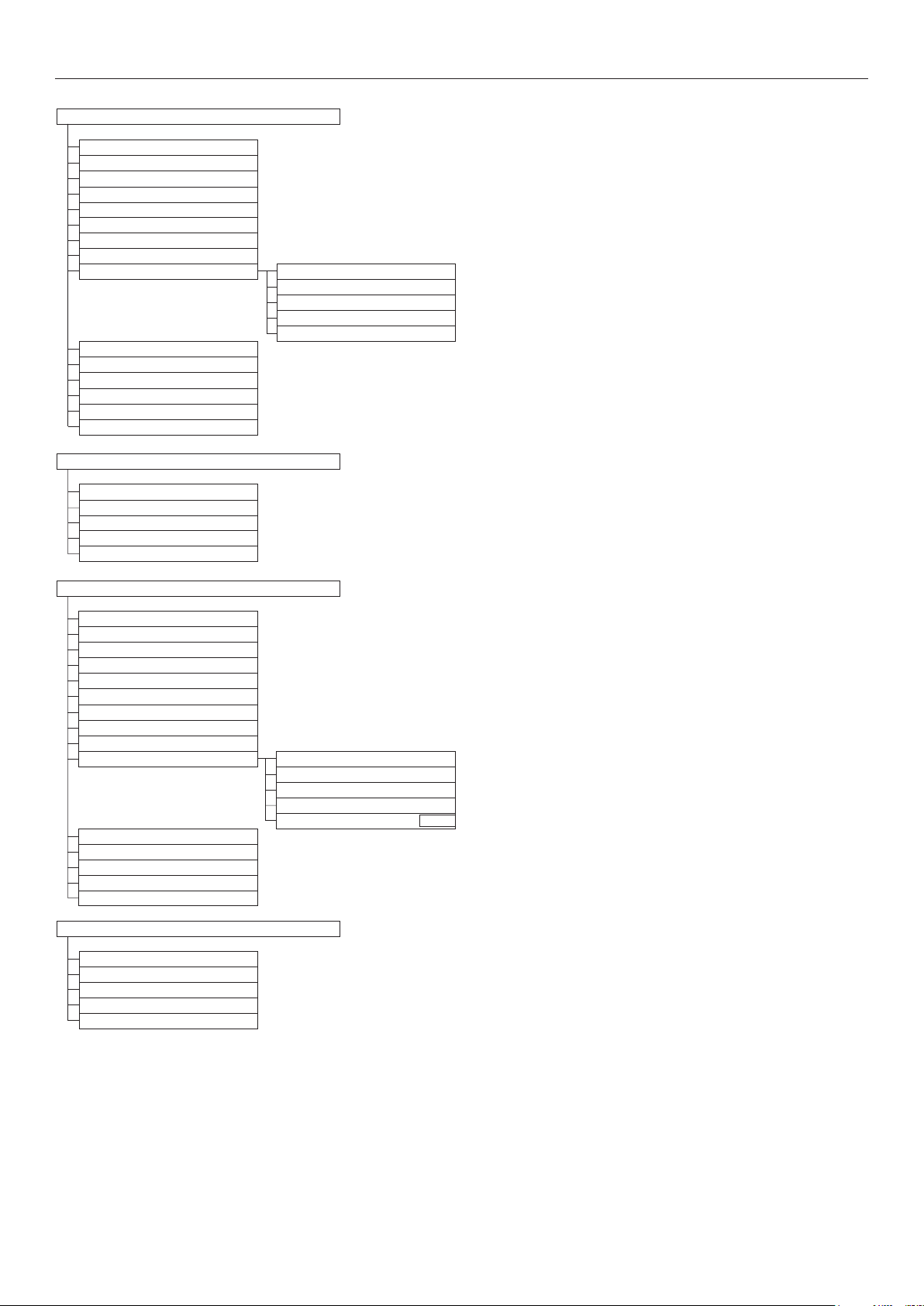
Förklaring av kontrollpanelen
Admin Inställning
Nätverk Inställning
USB Setup
Utskrift Inställning
PS-Inställning
PCL-Inställning
XPS-Inställning
IBM PPR, Inställning
EPSON FX-inst.
Färginställning OffsetBläck Simulering
UCR
CMY 100 % densitet
CMYK-konvertering
Dekorfärg (Vit)
Panel Installation
Ställ in Tid
Ström Inställning
Andra Installationer
Inställningar
Ändra lösenord
Print Statistics
JOB LOG
Supplies Report
Reset Main Counter
Reset Supplies Counter
Change Password
Kalibrering
Auto Densitet Läge
Auto Bakgr.Just. Läge
Densitet Inställningsmedia
Justera densitet
Justera registrering
Tungt Media Justering
Tungt Media Läge
Justeringsläge för extra tjocka medier
Matningsläge för specifika medier
Color Density Densitet cyan
Densitet magenta
Densitet gul
Densitet svart
Vit densitet (0)
Skriv ut Färgjusteringsmönster
Grundfärgsjustering
Finfärgsjustering
Återställ färgjustering
Vit justering
Boot Menu
Network Factory Defaults
HDD Setup
Storage Common Setup
Menu Lockout(Off)
Panel Lockout(Off)
F314
- 6 -
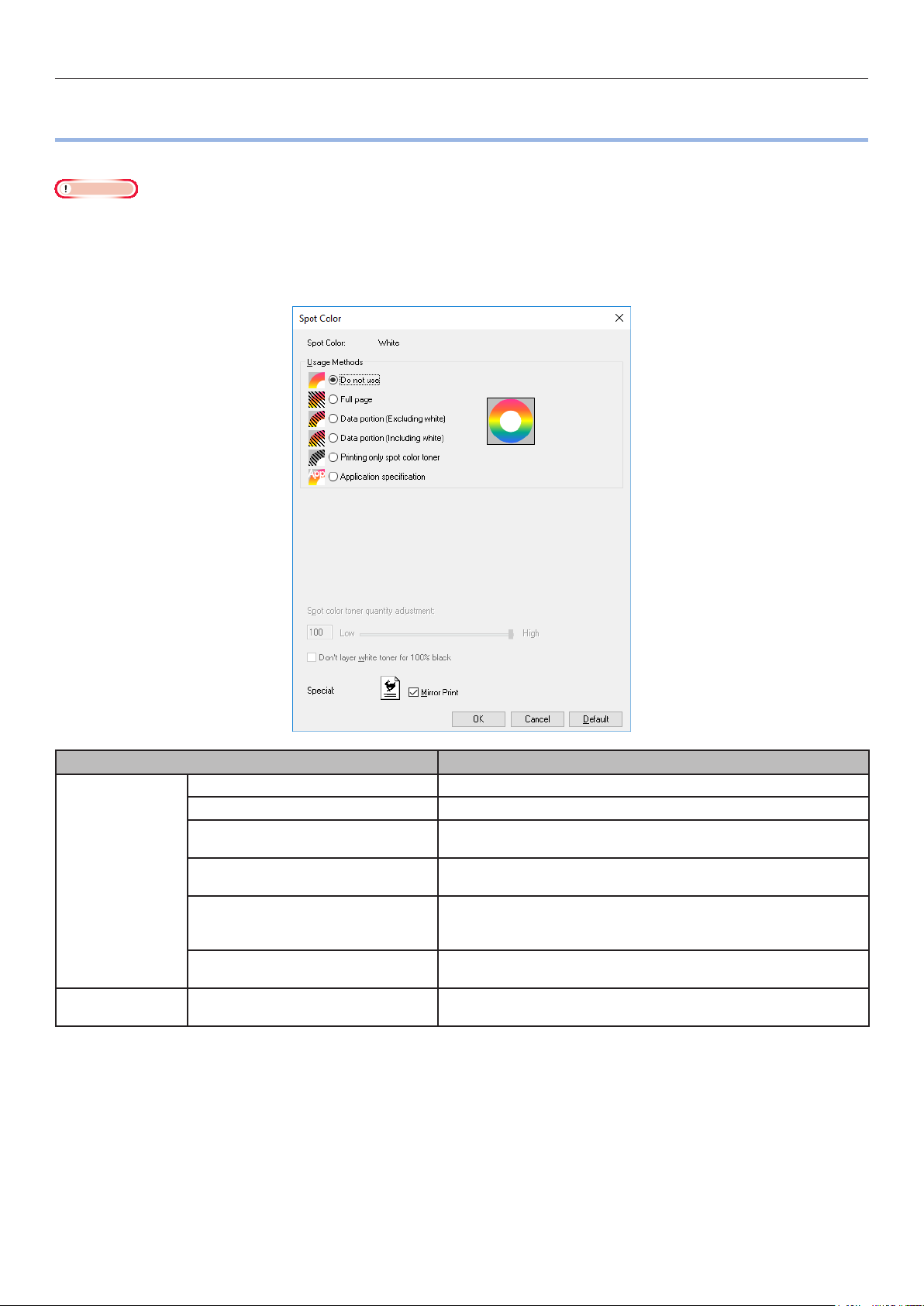
Funktionstabell för skrivardrivrutiner
zFunktionstabell för skrivardrivrutiner
Det här avsnittet förklarar funktionerna för vit toner i skrivardrivrutinerna.
Anmärkning
zVanligt och återvunnet under GSM 52 till 64g/m2 (risvikt under 45 till 55kg) är ej kompatibelt med dekorfärgsutskrifter med vit
toner.
Vid användning av Windows PS-skrivardrivrutin
Klicka på [Dekorfärg (Spot Color)] under [Färg]-iken för att visa fönstret för inställning av dekorfärg-toner.
Användningsmetoder
(Usage Methods)
Specialitet
(Special)
Objekt Förklaring
Använd inte (Do not use) Skriv ut utan att använda vit toner.
Helsida (Full page) Användning av vit toner på hela utskrivna sidor.
Datadelen (utom vit) (Data
portion (Excluding white))
Datadelen (inclusive vit) (Data
portion (Including white))
Skriv endast med spotfärgtoner (Printing only spot color
toner)
Programspecikation
(Application specication)
Spegelvänd (Mirror Print)
Användning av vit toner på de datadelar som exkluderar de
vita delarna.
Användning av vit toner på datadelar som inkluderar de
vita delarna.
Skriv ut med endast vit toner.
Programmet kan användas för att specicera vit toner. Den
här funktionen är endast till för PS-skrivardrivrutiner.
Skriv ut genom att vända på den horisontella orienteringen.
- 7 -

Funktionstabell för skrivardrivrutiner
Vid användning av Mac OS X PS-skrivardrivrutin
Välj [Dekorfärg (Spot Color)]-panelen för att visa fönstret för inställning av dekorfärg-toner.
Objekt Förklaring
Användningsmetoder
(Usage Methods)
Vänd vågrätt (Flip horizontally) Skriv ut genom att vända på den horisontella orienteringen.
Använd inte (Do not use) Skriv ut utan att använda vit toner.
Helsida (Full page) Användning av vit toner på hela utskrivna sidor.
Datadelen (utom vit) (Data
portion (Excluding white))
Datadelen (inclusive vit) (Data
portion (Including white))
Skriv endast med spotfärgtoner (Print only spot color toner)
Programspecikation
(Application specication)
Användning av vit toner på de datadelar som exkluderar de
vita delarna.
Användning av vit toner på datadelar som inkluderar de
vita delarna.
Skriv ut med endast vit toner.
Programmet kan användas för att specicera vit toner. Den
här funktionen är endast till för PS-skrivardrivrutiner.
- 8 -

zSkriva ut på färgat papper
Skriva ut på färgat papper
Färgat papper kan användas
Använd färgat papper som uppfyller följande
villkor.
zDe pigment som används för att färga
papperet är värmetåligt vid 230ºC.
zE-fotopapper med samma pappersegenskaper
som vanligt papper
Skriv ut med endast vit toner
Skiv ut text och illustrationer med vit toner på
färgat papper.
Anmärkning
zVanligt och återvunnet under GSM 52 till 64g/m2 (risvikt
under 45 till 55kg) är ej kompatibelt med dekorfärger.
Memo
zÄven om livslängden för cyan (blå), magenta (röd), gul
tonerkassett har gått ut, kan utskrift i dekorfärg göras
genom att ange "Skriv ut endast med dekorfärg".
(Du kan inte skriva ut om livslängden för den svarta
tonerkassetten har gått ut.)
Vid användning av Windows PS-
skrivardrivrutin
Öppna den l som ska skrivas ut.
1
Klicka på [Sidinställningar] i [File]-
2
menyn.
Välj pappersstorlek och
3
utskriftsorientering, och klicka [OK].
Välj [Skriv ut] i [File]-menyn.
4
Klicka på [Avancerat] (eller
5
[Alternativ]).
Använd [Papperskälla] i iken
6
[Papper/Kvalitet] för att välja det fack
som ska användas.
Använd [Media] för att välja den
7
papperstyp som ska användas, och
klicka på [Avancerat].
Välj lämpliga värden från [Mediavikt]
8
genom att använda skärmen
[Avancerat], och klicka på [OK].
- 9 -

Skriva ut på färgat papper
Klicka på [Dekorfärg (Spot Color)]
9
under iken [Färg (Color)].
Välj [Skriv endast med spotfärg-
10
toner (Printing only spot color toner)]
under [Användningsmetoder (Usage
Methods)], och klicka på [OK (OK)].
Vid användning av Mac OS
X-skrivardrivrutin
Öppna den l som ska skrivas ut.
1
Klicka på [Sidinställningar] i [File]-
2
menyn.
Välj pappersstorlek och
3
utskriftsorientering med hjälp av
dialogrutan för utskriftsformat, och
klicka [OK].
Välj [Skriv ut] i [File]-menyn.
4
Använd [Pappersmatare] under iken
5
[Inställningar] för att välja det fack
som ska användas.
Klicka på iken [Pappersmatare] i
6
panelen [Utskriftsinställningar], och
välj lämpliga värden med [Mediatyp]
och [Mediavikt].
Klicka [OK (OK)] för att återvända till
11
[Skriv ut]-skärmen.
Välj [Skriv endast med spotfärg-
7
toner (Prints only spot color toner)]
under [Användningsmetoder (Usage
Methods)] i panelen [Dekorfärg (Spot
Color)].
Klicka på [Skriv ut] i [Skriv ut]-
12
skärmen för att skriva ut.
- 10 -
Klicka [Skriv ut (Print)] för att skriva
8
ut.

Justering av användningen av vit toner
Du kan ställa in mängden vit toner som användning genom följande förfarande.
Memo
zDensiteten i bilden som du skriver ut med den här funktionen beror på originaldokumentet.
Skriva ut på färgat papper
Vid användning av Windows PS-
skrivardrivrutin
Öppna den l som ska skrivas ut.
1
Välj [Skriv ut] från [File]-menyn.
2
Klicka på [Avancerat].
3
Välj iken [Färg].
4
Klicka på [Dekorfärg (Spot Color)]-
5
knappen för att öppna dialogrutan för
dekorfärg.
Vid användning av Mac OS
X-skrivardrivrutin
Öppna den l som ska skrivas ut.
1
Välj [Skriv ut] från [File]-menyn.
2
Välj panelen för [Dekorfärg (Spot
3
Color)].
Justera mängden dekorfärgtoner.
4
Om du inte vill överlappa med vit toner
5
på delar som skrivs ut med 100% svart,
kontroller [Varva inte vit toner för
100% svart (Don’t layer white toner for
100% black)].
Justera mängden dekorfärgtoner.
6
Om du inte vill överlappa med vit toner
7
på delar som skrivs ut med 100% svart,
kontroller [Varva inte vit toner för
100% svart (Don’t layer white toner for
100% black)].
Klicka [OK] för att återvända till [Skriv
8
ut]-skärmen.
- 11 -
Ange andra inställningar efter behov
6
och klicka på [Skriv ut].
Memo
zOm avancerade inställningar inte visas i dialogrutan,
klicka på [Visa detaljer] längst ned på skärmen.

Skriva ut på transparent lm
zSkriva ut på transparent lm
Transparent papper som kan användas
Använd transparent papper som uppfyller
följande villkor.
zOH-lm som används i e-fotoskrivare eller torr
PPC.
zPapper som är värmetåligt till 230ºC.
zpapper med en bredd på minst 210mm.
zTesta noga utksriftskvaliteten och papperets
grepp i förväg, och kontrollera så att det inte
nns några hinder innan användning.
Anmärkning
zAnvänd inte krympplast för utskrifter för mjuka
förpackningar.
zTunna papper kan ha dålig absorbtion, multibel inmatning,
och pappersstopp.
Insättning av transparent
lm i enheten
Anmärkning
zUtmärkt genomskinlig lm kan inte sättas in i fack 1 eller
ett ytterligare fack (tillval).
Öppna universalfacket ( ) mot dig.
1
Öppna tilläggssupporten ( ).
2
- 12 -
Dra inställningsspaken ( ) på höger
3
sida om papperssupporten (
) mot dig.

Skriva ut på transparent lm
Anpassa pappersstödet ( ) till den
4
pappersbredd som har ställts in.
Ställ in papperet så att indragsmärket
5
för den transparenta lmen är placerat
som visas i diagrammet.
Anmärkning
zAnge inte papper bortom pappersguiden ( ).
Frigör och återställ inställningsspaken
7
(
) till dess originalposition.
Tryck på [Fn (Fn)] tangenten.
8
Inmatningsskärmen för numeriska
värden visas.
När du använder OKI TRANSPARENCY FILM
För A3 Nobi För A4 Nobi
Justera pappersstödet för att passa
6
bredden av transparent lm som har
ställts in.
Tryck [9] och [0], och tryck på [OK
9
(OK)] knappen.
Välj pappersstorlek och tryck på [OK
10
(OK)] knappen.
Memo
zVid användning av en A4 Nobi transparent lm, välj
[A4 Wide
A4 Wide )].
(
- 13 -

Skriva ut på transparent lm
Kontrollera att visas till vänster om
11
den valda pappersstorleken, och tryck
på [BACK (TILLBAKA)] knappen.
Välj [Mediatyp (Media Type)], och
12
tryck på [OK (OK)] knappen.
Välj [OKITRANSFILM] och tryck på
13
[OK (OK)] knappen. Kontrollera att
visas till vänster om [OKITRANSFILM].
Förbered utmatningsdestination
av transparenta lmer
Transparenta lmer matas ut till framsidan-uppåt
staplaren.
Anmärkning
zFlera utmärkta transparenta lmer kan inte staplas
i framsidan-uppåt staplaren. Ta bort varje utskriven
transparent lm efter utmatning, och påbörja sedan nästa
utskrift.
Öppna framsidan-uppåt staplaren ( )
1
som sitter på vänster sida av enheten.
Tryck på [ONLINE (ONLINE)] knappen
14
för att återgå till standby-skärmen.
Öppna papperssupporten ( ) som det
2
visas i diagrammet.
Vrid hjälpsupporten ( ) i pilens riktning
3
till låsningsläget.
- 14 -

Skriva ut på transparent lm
Spegelvänd utskrift
Om du utskrift på transparent papper, skriv ut
färgerna i ordningen (CMYK) och sedan vitt, och
skriv ut med spegelomvändning för att skapa
rätt utseende när utskriften vänds.
Vid användning av Windows PS-
skrivardrivrutin
Öppna den l som ska skrivas ut.
1
Klicka på [Sidinställningar] i [File]-
2
menyn.
Välj pappersstorlek och
3
utskriftsorientering, och klicka [OK].
Välj [Skriv ut] i [File]-menyn.
4
Klicka på [Avancerat] (eller
5
[Alternativ]).
Klicka på [Dekorfärg (Spot Color)]
9
under iken [Färg (Color)].
Välj [Datadelen (inclusive vit)
10
(Data portion (Including white))]
under [Användningsmetoder (Usage
Methods)].
Välj iken [Stacker (Face-up)] from
6
[Output Bin] in the [Job Options].
Välj [Kombinationsfacket] i
7
[Papperskälla] under iken [Papper/
Kvalitet].
Välj [OKITRANSFILM] i [Media
8
(Media)].
För omvänd utskrift, aktivera
11
[Spegelvänd (Mirror Print)], och klicka
[OK (OK)].
- 15 -
Klicka [OK] för att återvända till [Skriv
12
ut]-skärmen.
Klicka på [Skriv ut] i [Skriv ut]-
13
skärmen för att skriva ut.

Skriva ut på transparent lm
Vid användning av Mac OS
X-skrivardrivrutin
Öppna den l som ska skrivas ut.
1
Klicka på [Sidinställningar] i [File]-
2
menyn.
Välj pappersstorlek och
3
utskriftsorientering med hjälp av
dialogrutan för utskriftsformat, och
klicka [OK].
Välj [Skriv ut] i [File]-menyn.
4
Välj [Multifack] i panelen
5
[Pappersmatare].
Välj [Stacker (Face-up)] från [Output
6
Bin] på iken [Paper] för panelen
[Print Options].
För omvänd utskrift, aktivera [Vänd
9
vågrätt (Flip horizontally)].
Klicka [Skriv ut (Print)] för att skriva
10
ut.
Klicka på iken [Pappersmatare
7
(Feed)] i panelen
[Utskriftinställningar (Print Options)],
och välj [OKITRANSFILM] i [Mediatyp
(Media Type)].
Välj [Datadelen (inclusive vit)
8
(Data portion (Including white))]
under [Användningsmetoder (Usage
Methods)] i [Dekorfärg (Spot Color)]panelen.
- 16 -

Skriv ut med programvara för att specicera dekorfärg-toner
zSkriv ut med programvara för att specicera
dekorfärg-toner
Använda Illustrator
Den här förklaringen använder Illustrator CS6
som exempel.
Lägga till färgrutor
Om du använder dekorfärger (vitt), specicera de
färgrutor som har lagts till för att objektet ska bli
utskrivet med dekorfärger.
Öppna färgrutepanelen, och välj ny färgruta.
1
Skriv in namnet i [Namn (Swatch
2
Name)] såsom det visas nedan.
För vit toner: SpotColor_White
Skriva ut
Om du utskrift dekorfärger, gör inställningarna
med programmets dialogruta för utskrift.
Klicka på [Avancerat (Advanced)] på
1
menyn till på vänster sida i dialogrutan.
Välj [Simulera (Simulate)] i
2
[Överlagring (Overprints)].
Välj [Dekorfärg (Spot Color)] i
3
[Färgtyp (Color Type)].
Klicka på [Skrivare (Print)].
3
- 17 -

Skriv ut med programvara för att specicera dekorfärg-toner
Använda Windows
Välj Windows PS-skrivardrivrutiner,
(1)
och klicka på [Avancerat] (eller
[Alternativ]).
Klicka på [Dekorfärg (Spot Color)]
(2)
under iken [Färg].
Välj [Programspecikation
(3)
(Application specication)] i
[Användningsmetoder (Usage
Methods)], och klicka på [OK (OK)].
Använda Macintosh
Välj panelen för [Dekorfärg (Spot Color)].
(1)
Välj [Programspecikation
(2)
(Application specication)] i
[Användningsmetoder (Usage
Methods)], och klicka på [Skriv ut
(Print)].
Genomför utskriften.
(4)
Genomför utskriften.
(3)
- 18 -

Skriv ut med programvara för att specicera dekorfärg-toner
Använda Photoshop
Den här förklaringen använder Photoshop CS6
som exempel.
Lägga till dekorfärgkanaler
Om du använder dekorfärger (vitt), specicera
de dekorfärgkanaler som har lagts till för att
objektet ska bli utskrivet med dekorfärger.
Öppna kanalpanelen, och välj ny
1
dekorfärgspanel.
Skriv in namnet i [Namn (Name)]
2
såsom det visas nedan.
För vit: SpotColor_White
Skriva ut
Öppna len som har sparats i PDF-
1
format med Acrobat eller Adobe Reader.
Välj [File]-[Skriv ut] för att öppna
2
dialogrutan för utskriftsalternativ.
Klicka på [Avancerat].
3
Välj [Färg] på menyn på vänster
4
sida i dialogrutan, och välj
[Simulera överlagring]. (Om du
använder Acrobat Reader, klicka på
[Avancerat], och välj sedan [Simulera
överlagring].)
Klicka [OK] för att återvända till
5
dialogrutan för utskriftsalternativ.
Spara i PDF-format
Det är inte möjligt att skriva ut i dekorfärger
direkt från Photoshop, så börja med att spara
len i PDF-format.
- 19 -

Skriv ut med programvara för att specicera dekorfärg-toner
Använda Windows
Välj Windows PS-skrivardrivrutiner, och
klicka på [Avancerat] (eller [Alternativ]).
1
Klicka på [Dekorfärg (Spot Color)]
under iken [Färg].
2
Välj [Programspecikation (Application
specication)] i [Användningsmetoder
3
(Usage Methods)].
Använda Macintosh
Välj panelen för [Dekorfärg (Spot Color)].
1
Välj [Programspecikation (Application
2
specication)] i [Användningsmetoder
(Usage Methods)].
Genomför utskriften.
4
Genomför utskriften.
3
- 20 -

Finjustera den vita graderingen
zFinjustera den vita graderingen
Finjustera nyans för varje vit höjdpunkt, mörk, mellan-tonsgradering med hjälp av skrivarens
kontrollpanel.
Memo
zVisas vid användning av vit toner.
I detta avsnitt förklaras proceduren för något
mörkare vita höjdpunkter.
Tryck på bläddringsknappen eller .
1
Välj [Kalibrering (Calibration)], och
2
tryck på [OK (OK)]-knapp.
För det vita högdagervärdet, ange ett
5
större värde än det vita inställda värdet,
och tryck på [OK (OK)] knappen.
Kontrollera att
det specicerade värdet.
Memo
zÖka värdet för att göra mökare och sänk värdet för att
göra ljusare.
Klicka på [ONLINE (ONLINE)]-knapp
6
för att återvända till standby-skärmen.
visas till vänster av
Välj [Vit justering (White Tuning)],
3
och tryck på [OK (OK)]-knapp.
Välj [Highlight (Highlight)], och tryck
4
på [OK (OK)]-knapp.
- 21 -

1-7-12 Toranomon, Minato-ku, Tokyo
105-8460, Japan
www.oki.com/printing/
47090712EE Rev2
